迅捷CAD编辑器标准版是一款界面简约、功能强大、使用便捷的CAD编辑工具。迅捷CAD编辑器标准版应用于图纸DWG格式文件的编辑,主要为DWG、DXF等文件格式图纸提供浏览、编辑功能。同时,迅捷CAD编辑器标准版支持多种格式转换,包括CAD转PDF、CAD转JPG、PDF转CAD、CAD版本转换。
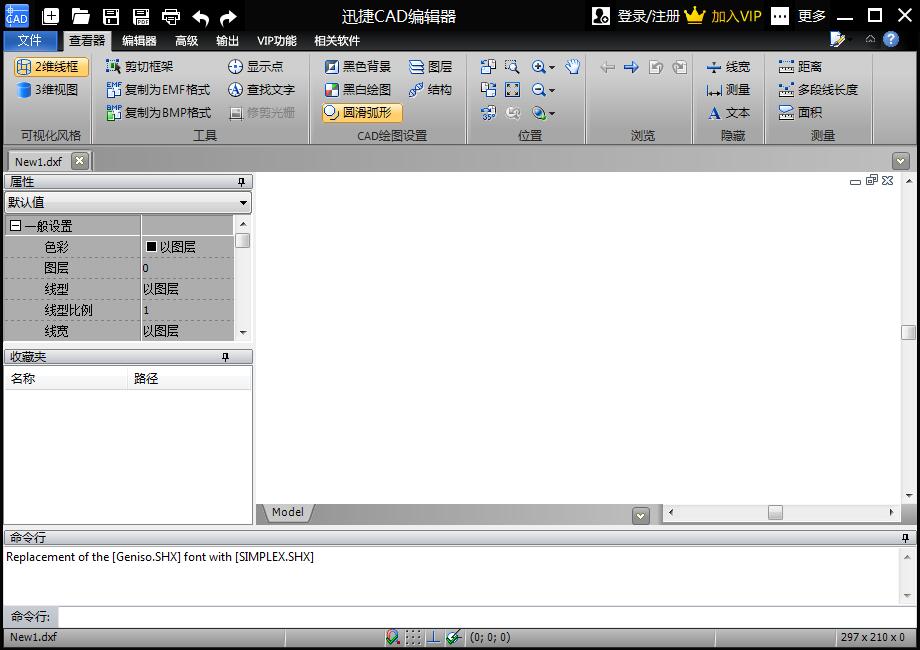
迅捷CAD编辑器标准版软件特色
功能便捷
高兼容性
准确解析
一键输出
迅捷CAD编辑器标准版软件优势
CAD版本转换
软件支持多种格式转换,包括CAD转PDF,CAD转JPG,PDF转CAD,CAD版本转换。

功能多样
软件支持图纸浏览、编辑、批注、格式转换等复杂处理,不需要AutoCAD支持。
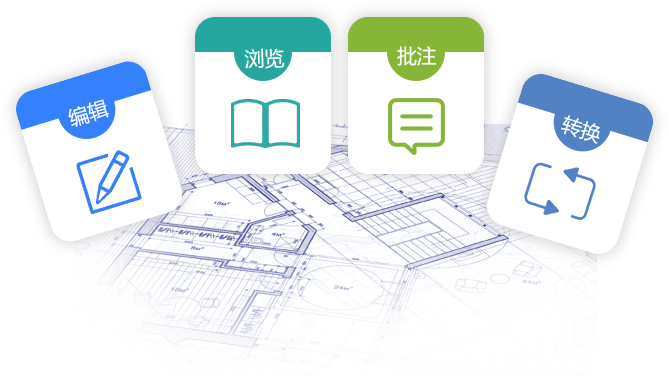
迅捷CAD编辑器标准版安装步骤
1、在PC下载网下载这款软件,解压后,双击exe文件
2、进入安装界面,点击自定义安装

3、在下方可以看到软件的默认安装位置,我们可以点击浏览来更换位置
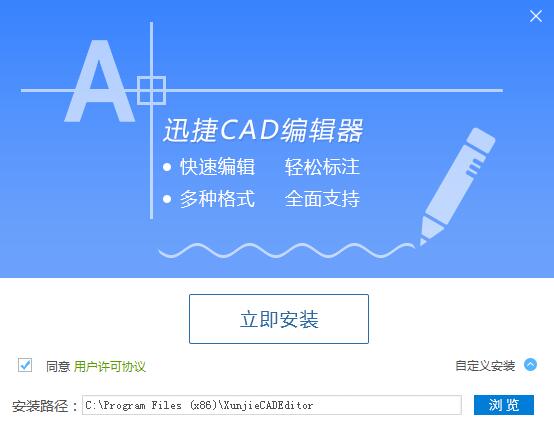
4、设置好之后,我们点击立即安装
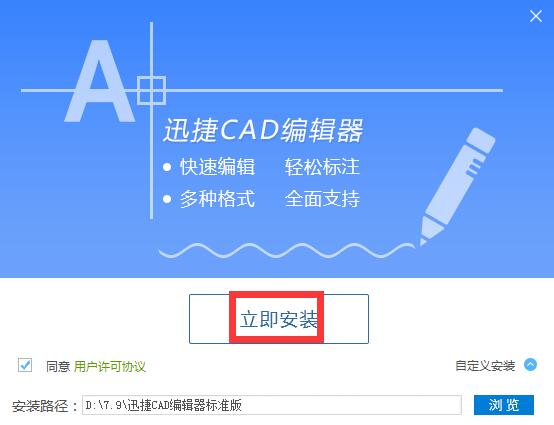
5、软件开始安装,我们耐心等待
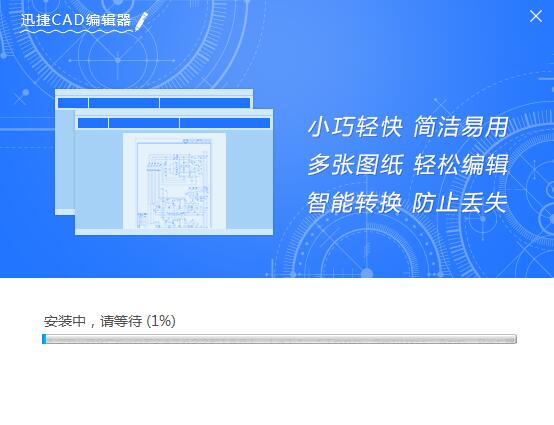
6、软件安装完成
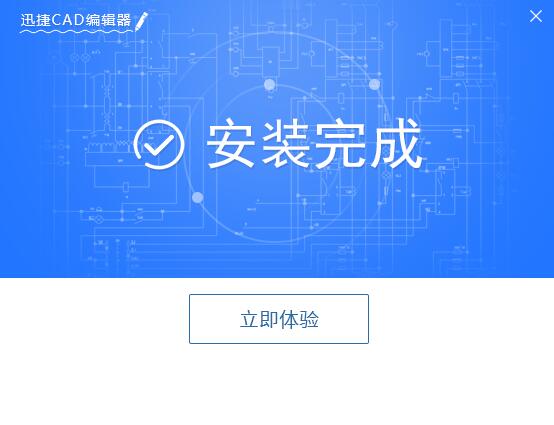
迅捷CAD编辑器标准版使用方法
如何把CAD图纸中单个图形另存为新的CAD图纸?
1.我们启动运行迅捷CAD编辑器标准版,点 击菜单栏【文件】-【打开】选项,在【打开】弹窗中找到 需要的CAD图纸文件打开。
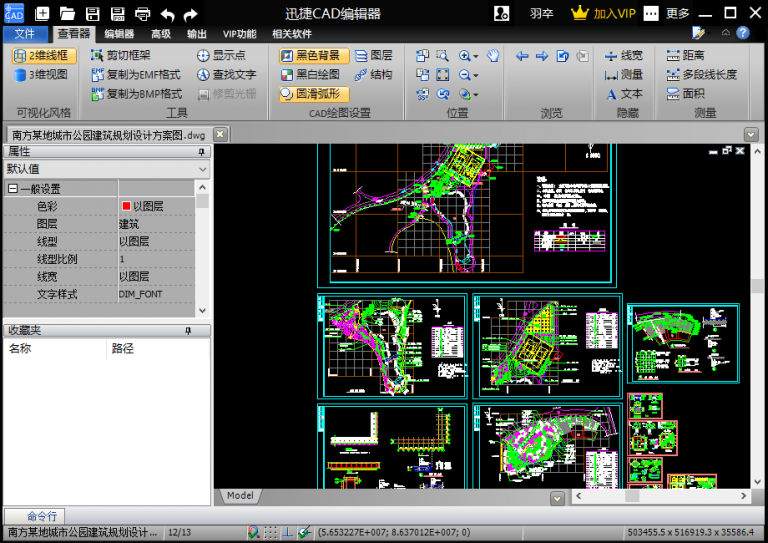
2.我们切换到【查看器】页面,在工具栏中找到并点 击【剪切框架】选项按钮,即在绘图中标记出一个矩形区域用于复制、打印或保存。

3.然后我们在绘图框中移动光标框选出需要的CAD图形,点 击鼠标右键选择【保存】选项或是直接按【Ctrl+S】快捷键,调用出【另存为】弹窗。

4.我们在【另存为】弹窗中的【保存类型】中选择【AutoCAD xxxx(*.dwg)】格式,在【文件名】中输入新建CAD图纸的名称,同时找到合 适的位置保存该新建的CAD图纸。然后点 击【保存】按钮即 可。
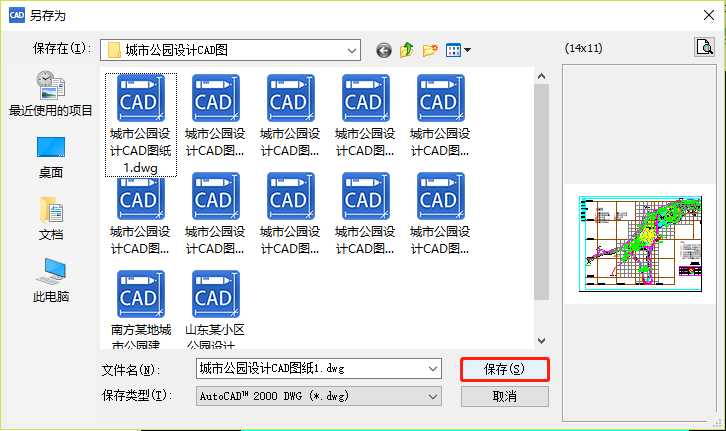
5.我们可以依次重复上述的【剪切框架】-【保存】操作,把CAD图纸中各个单个图形另存为新的CAD图纸。这里我们把另存的新建CAD图纸保存在同一个文件夹内,可以方便地打开该文件夹查看。
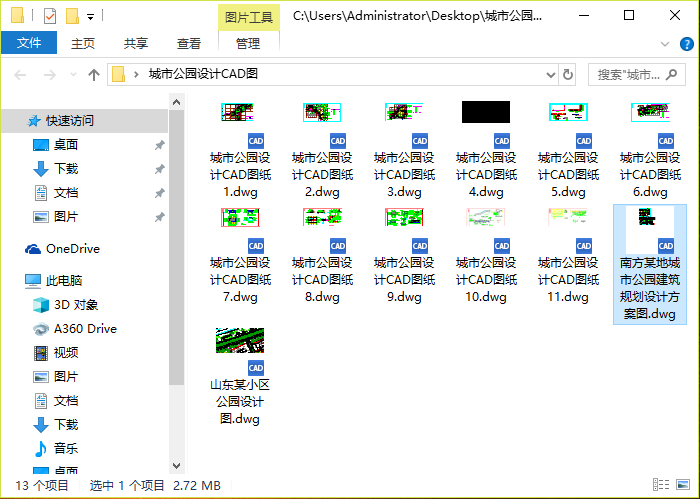
迅捷CAD编辑器标准版常见问题
1.普通用户与VIP会员有什么区别?
答: 普通用户只能打开2M以内的文件,无法使用VIP功能。
2.为何编辑保存文件后无法将其打开?
答:用户的编辑文件受损或者是用户没有从正规的渠道上下载软件,导致软件带有木马等。
3.打开迅捷CAD编辑器标准版软件,无法正常运行怎么办?
答:建议您到任务管理器结束迅捷CAD编辑器的进程,然后再次打开迅捷CAD编辑器标准版软件就可以使用。
4.可否通过迅捷CAD编辑器来新建文件?
答:可以。用户可以在软件上新建空白页的编辑页面,完成编辑后将其保存就可以。
5.迅捷CAD编辑器有什么作用?
答:借助迅捷CAD编辑器,可以对常见的CAD、DWG、DXF、DWT等图纸格式进行查看、编辑,进一步保存文档以及将文档输出打印等。
迅捷CAD编辑器标准版更新日志
1.修复若干bug;
2.优化细节问题;
小编推荐:迅捷CAD编辑器标准版一个非常不错的图像处理软件,偷偷告诉你小编也是用的本软件,别人小编都不告诉的哦!功能强大,绿色安全。PC下载网还为您提供展架设计、cad2015、bridge下载、photoshop6.0绿色版等供您下载。




 抖音电脑版
抖音电脑版
 Flash中心
Flash中心
 鲁大师
鲁大师
 photoshop cs6
photoshop cs6
 QQ浏览器
QQ浏览器
 百度一下
百度一下
 驱动精灵
驱动精灵
 360浏览器
360浏览器
 金舟多聊
金舟多聊
 Google Chrome
Google Chrome
 风喵加速器
风喵加速器
 铃声多多
铃声多多
 网易UU网游加速器
网易UU网游加速器
 雷神加速器
雷神加速器
 爱奇艺影音
爱奇艺影音
 360免费wifi
360免费wifi
 360安全浏览器
360安全浏览器
 百度云盘
百度云盘
 Xmanager
Xmanager
 2345加速浏览器
2345加速浏览器
 极速浏览器
极速浏览器
 FinePrint(虚拟打印机)
FinePrint(虚拟打印机)
 360浏览器
360浏览器
 XShell2021
XShell2021
 360安全卫士国际版
360安全卫士国际版
 迅雷精简版
迅雷精简版





























